win7如何屏蔽触控板鼠标 win7禁用触控板鼠标设置方法
时间:2021-03-19作者:xinxin
现阶段,有些电脑中都会自带有触控板功能,方便了许多用户的操作,然而对于一些使用不习惯的用户也会选择外接鼠标设备,这时为了防止出现同时移动鼠标的情况,就需要将触控板鼠标禁用,那么win7如何屏蔽触控板鼠标呢?这里小编就来教大家win7禁用触控板鼠标设置方法。
推荐下载:win7专业版免激活
具体方法:
1、首先点击“开始”,找到并打开“控制面板”,再找到“设备管理器”并打开,如图:
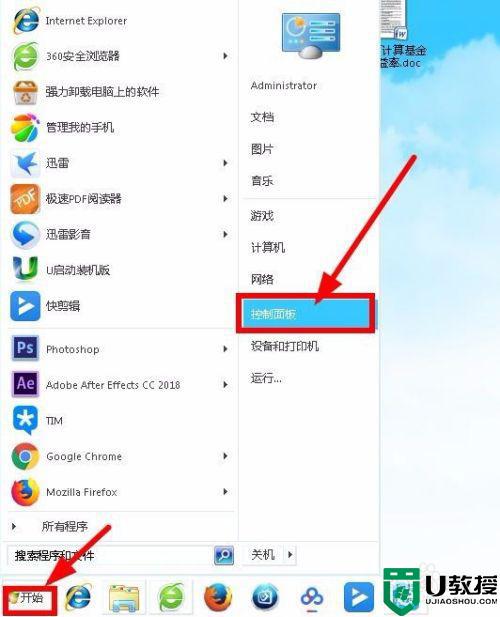
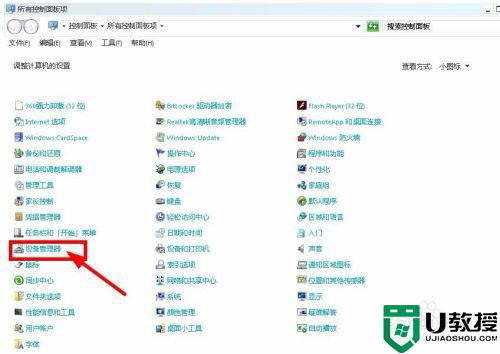
2、在“设备管理器”界面,点击加号展开“鼠标和其他指针设备”项,展开有两项,一个是USB鼠标,另一个是PS/2,如图:
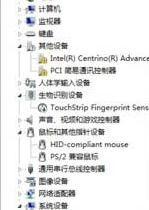
3、选择PS/2开头设备项(触摸板),点击鼠标右键,在右键菜单中选择"禁用"即可,如图:

4、如果3步骤右键菜单中无“禁用”选项,则选择“卸载”,卸载完后,会弹出“是否重新启动电脑”的对话框,点击选择“是”,如图:

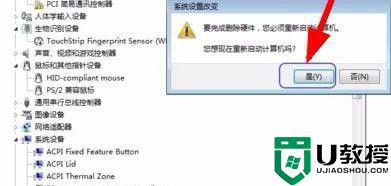
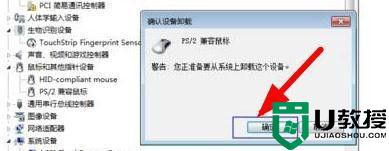
5、重启后再打开设备管理器,选择PS/2开头项点击鼠标右键,现在就有“禁用”选项了,选择“禁用”即可停止设备功能,如图:
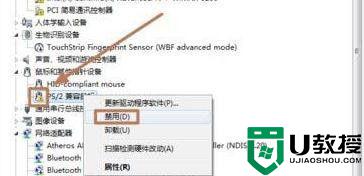
以上就是关于win7禁用触控板鼠标设置方法了,还有不清楚的用户就可以参考一下小编的步骤进行操作,希望能够对大家有所帮助。





